誰かにMP4ファイルを送りたいと思っていたのに、サイズが大きいために時間がかかりすぎたことがありますか?このような場合、MP4ビデオを小さな部分に分割すると、ビデオをすばやく転送してラップトップに保存するのに役立ちます。 MacBookユーザーは、高品質のビデオスプリッターにアクセスできないことがよくあります。したがって、私たちはこの問題を手に取り、直感的に使用できるだけでなく、他の優れた編集機能を備えたMP4スプリッターMacツールを提案しています。ですから、この記事の終わりまでに、ユーザーフレンドリーで直感的な編集ツールについて知っているので、興奮を高め続けてください。
パート1:Macで最高のMP4スプリッタートップ4
実際のファイルを再エンコードせずに、大きなMP4ビデオを小さなファイルに分割したいとお考えですか?私たちは少し掘り下げて、MacでMP4ビデオを分割するための4つの最良のツールを見つけることができました。これらのMP4ビデオスプリッターは、使いやすいだけでなく、高速でもあります。それで、これ以上待たずに、それに飛び込みましょう:
1。 Wondershare Filmora for Mac
Filmora for Macは、ユーザーフレンドリーなインターフェイスを備えているため、MP4ビデオを分割するためのユーザーの一番の選択です。簡単なドラッグアンドドロップ機能により、プロの編集スキルを必要とせずに、MP4ビデオをより速く編集して保存できます。ビデオエディタにお金をかけたくない場合は、無料版にすべての基本ツールが含まれているため、Filmoraを使用できます。
実際のビデオを再エンコードせずにMP4ビデオを分割するのは、わずか3ステップです。編集するファイルをエクスポートし、分割ツールを使用してラップトップに保存します。 Filmoraの最も優れている点の1つは、ビデオ品質を向上させる互換性のある機能を備えていることです。カット、トリム、スプリット、トランジション、プリセットなどのインタラクティブツールは、ビデオをより見やすくするために非常にうまく機能します。 ARステッカー、エフェクト、ビジュアルも、見栄えを良くするのに役立ちます。
機能
- Wondershare Filmoraには、初心者がMP4ビデオを簡単に編集してプロ並みに見せるために使用できるインタラクティブなツールがあります。
- MP4ビデオを分割するにはいくつかの手順が必要です。シンプルなドラッグアンドドロップ機能は、一定の間隔でビデオをカットするのに役立ちます。
- さまざまなARステッカーがスムーズな移行を提供し、自動調整オプションがビデオの色を強調するのに役立ちます。
- ユーザーは、ソーシャル共有オプションを使用して動画を編集し、直接アップロードできます。
WondershareFilmoraの使用方法
Wondershare Filmoraが登場するまで、編集はこれほど簡単ではありませんでした。 Filmoraを使用して、いくつかのシンプルで簡単な手順でMP4ビデオを編集および分割できます。これらの手順には、次のものが含まれます。
ステップ1:インポート MP4 ビデオ
MP4ビデオを分割するには、インポートをタップしてインポートする必要があります オプションとドラッグ タイムライン上。

ステップ2:分割 MP4 ビデオ
ビデオをタイムラインにドラッグアンドドロップした後、はさみオプションを選択します 、再生ヘッドを調整します 、およびビデオを分割します。
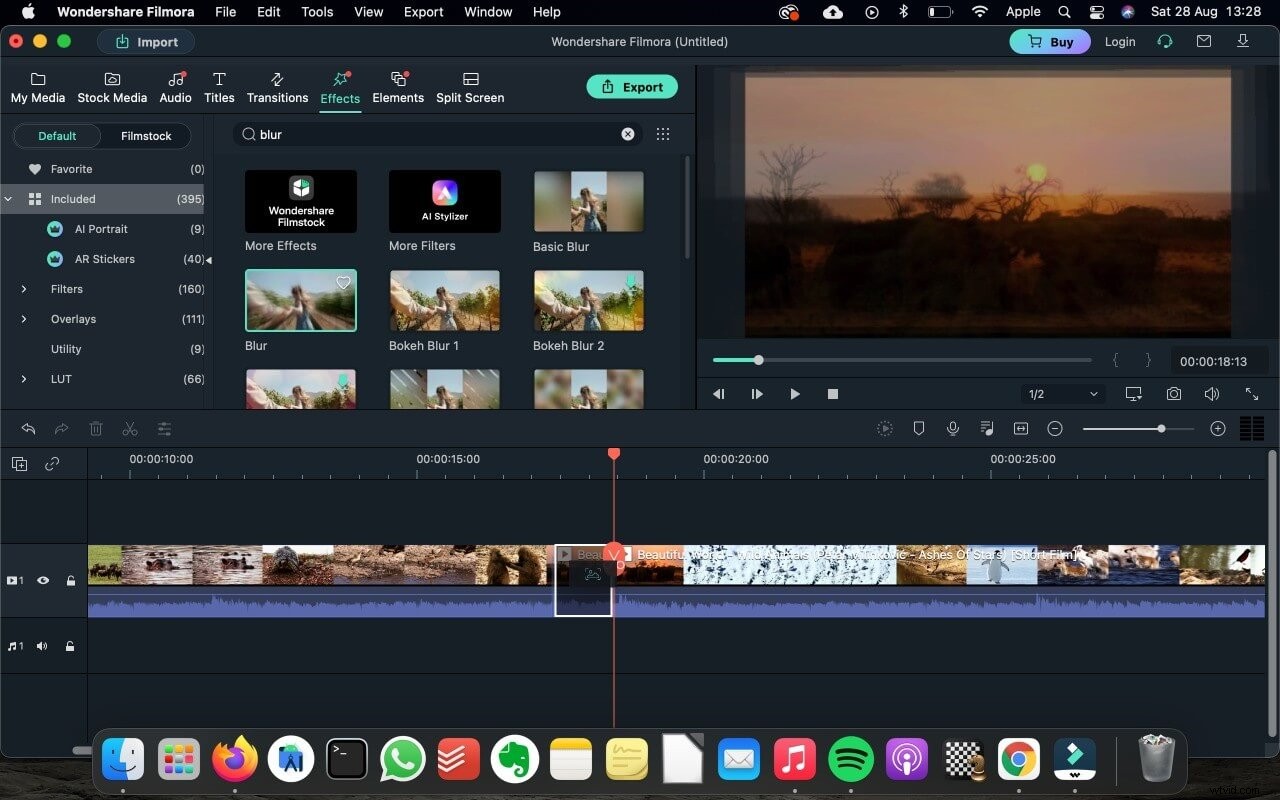
ステップ3:ビデオを編集する(オプション)
多くの編集オプションがあります Filmoraでは、ビデオ品質を向上させるために使用できます。保存する前に、エフェクト、トランジション、音楽などを追加できます。

ステップ4:エクスポートして保存
ビデオを編集した後、エクスポートオプションをタップします 、ファイル形式を選択します および保存 MacBookでそれを。
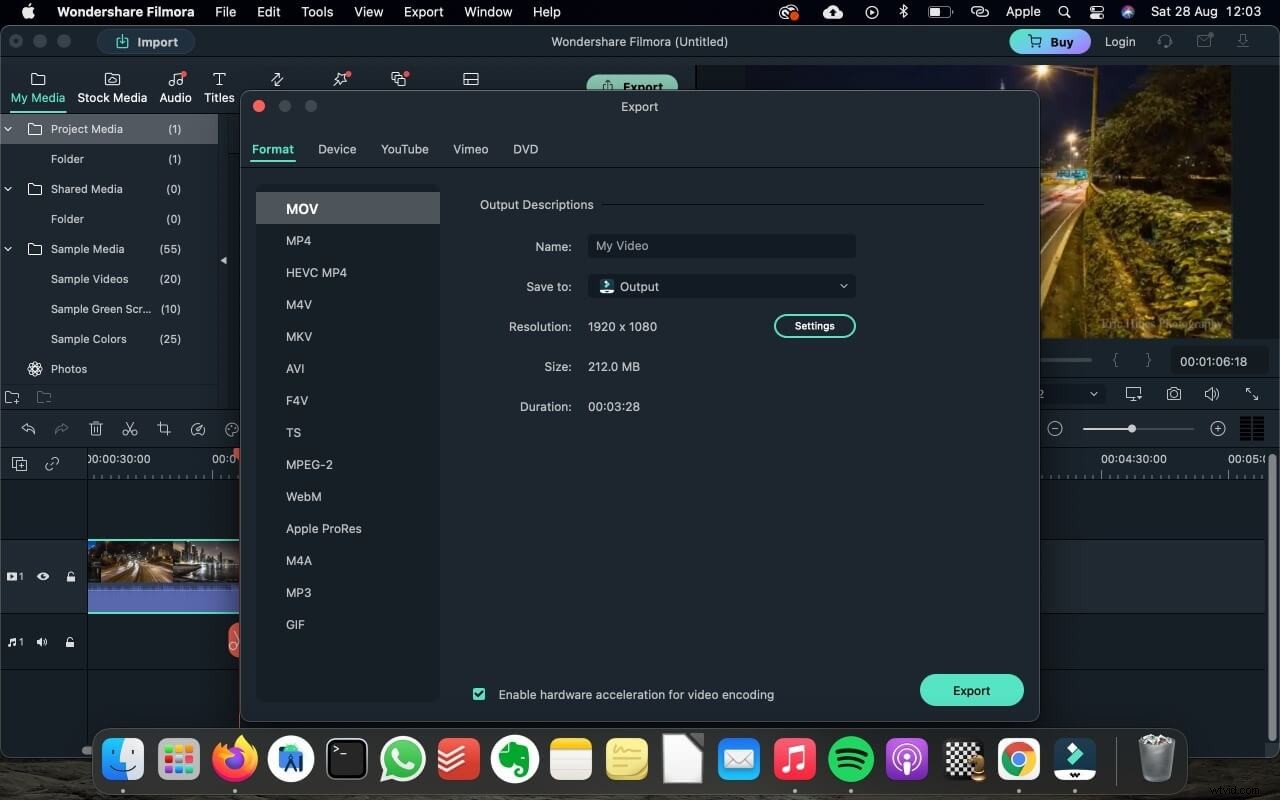
2。 iMovie
すべてのMacおよびiOSユーザーは、iMovieがAppleによって発売され、ハリウッドスタイルの予告編やビデオを作成するためのさまざまな機能を備えていることを知っています。 iMovieは使いやすいインターフェイスを備えており、ドラッグアンドドロップ機能を使用することで、各フレームを正確に編集できます。 11のアニメーションの文章スタイルを使用して、独自のタイトルとテーマを追加できます。
さらに、ビデオを編集するために、ユーザーはさまざまなプリセット、13の元のフィルター、色、フォント、サイズ、分割ツール、切断ツールなどを使用できます。編集したビデオを使用する任意のiOSデバイスにすばやく転送できます。さらに、マルチタッチオプションは、編集をより速く簡単にするためにも最適に機能します。 80以上の著作権フリーの音楽を使用して、動画に深みを加えることができます。
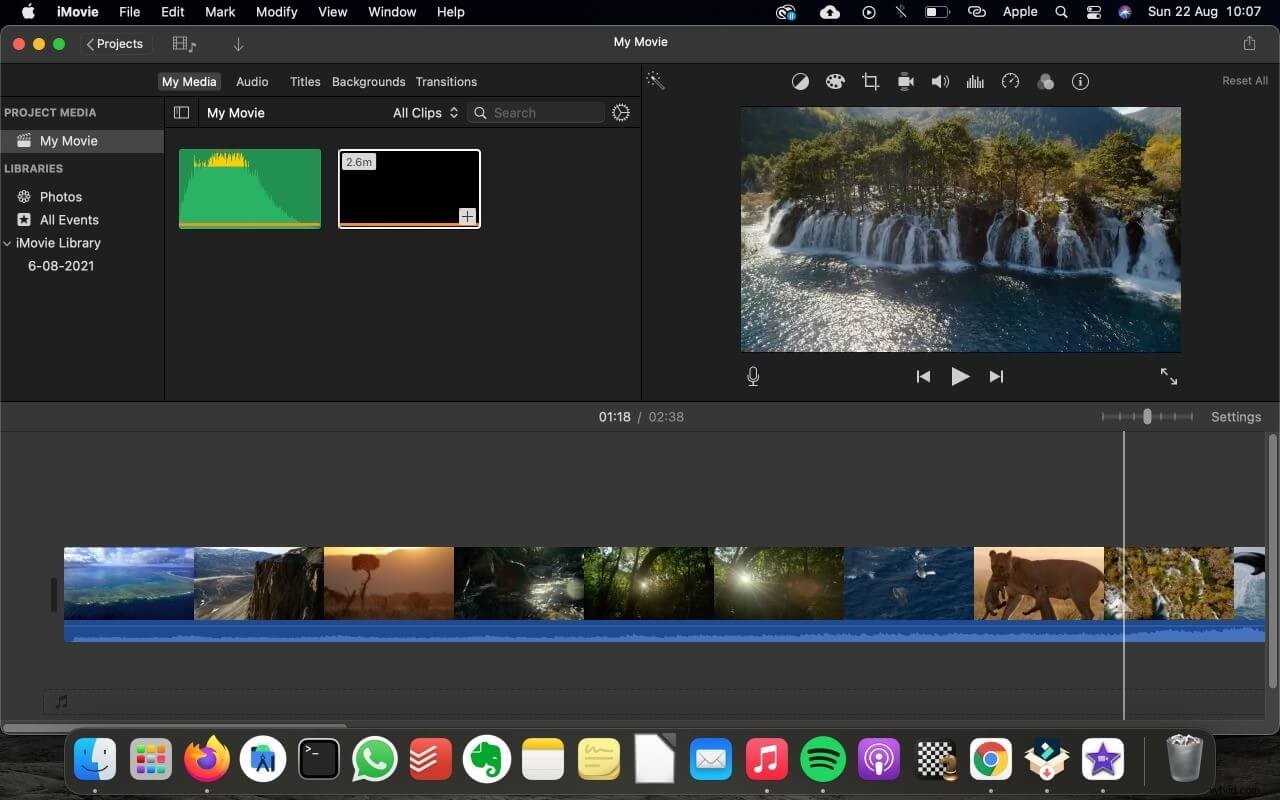
長所
- 11のアニメーションタイトルスタイル
- 13個のオリジナルフィルター
- 80以上のロイヤリティフリーの曲
- 使いやすい
短所
- すべてのMP4ファイルと互換性があるわけではありません
3。ライトワークス
Lightworksは、世界中で550万人以上がクリエイティブなビデオを作成するために使用しているプロのビデオエディターです。プロフェッショナルなツールを使用すると、ビデオをより洗練されたものに見せるためのさまざまなオプションを利用できます。
最良の部分は、ソーシャルメディア用のデジタルコンテンツを定期的に作成する場合に持っている便利なソフトウェアであるということです。 Lightworksは単なるエアブラッシングソフトウェアではありません。シネマティックショットの編集やモーションエフェクトの増幅に使用できます。ビデオファイルは任意のソーシャルメディアプラットフォームに簡単に転送でき、面倒なことなくビデオを正確に分割できます。
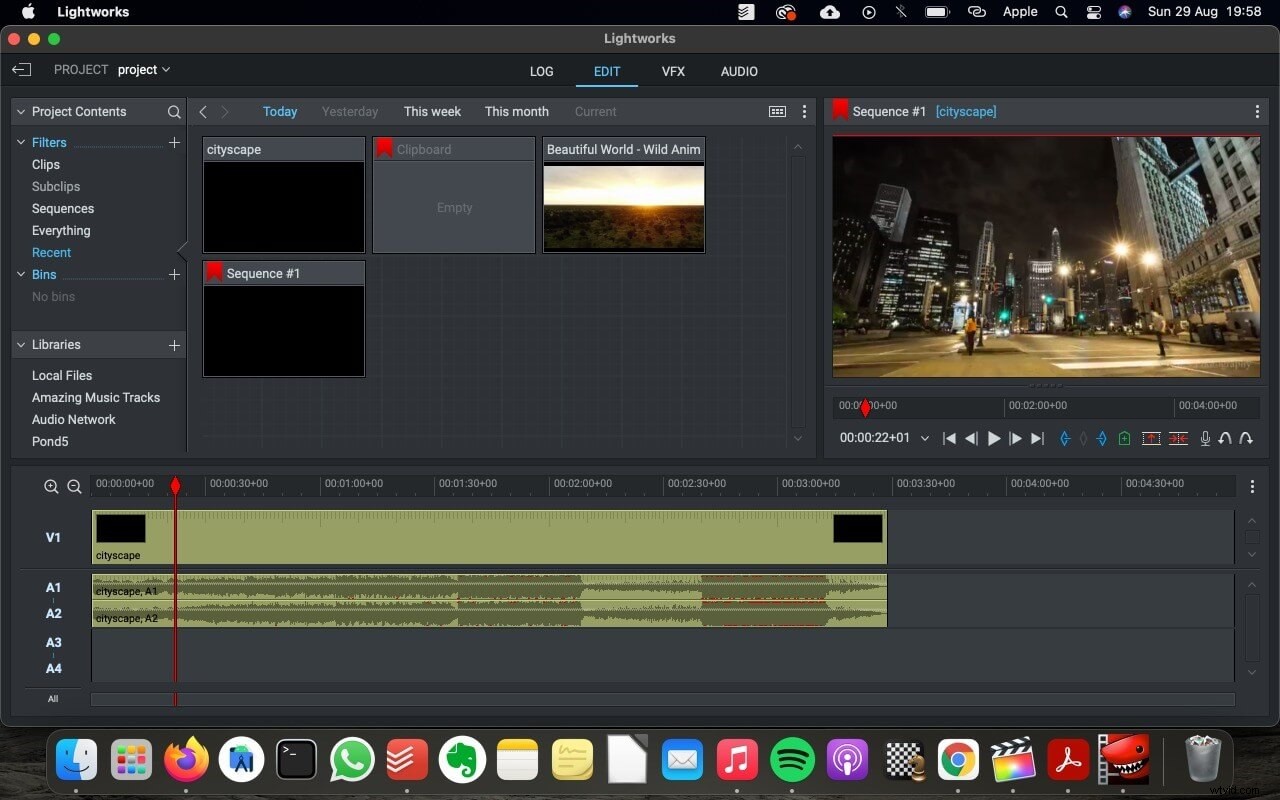
長所
- MP4ビデオをすばやく分割する
- プロフェッショナルツール
- 人気のあるビデオ形式を編集する
- いつでも登録を解除する
短所
- 最大399.99ドルの費用
Avidemux
Avidemux編集ソフトウェアは無料でダウンロードでき、MP4Macビデオのカットに最適です。この使いやすいソフトウェアを使用すると、ビデオを編集してエッジの効いた外観にすることもできます。動画をフレームごとに分割し、トランジションを追加して動画をスムーズに表示できるため、分割ツールはその特殊なツールである必要があります。
さらに、アップロードと転送が簡単になるようにビデオを圧縮することも非常にうまく機能します。さらに、オーディオ同期機能により、音楽トラックがビデオとうまく融合します。 Avidemuxは無料ですが、それでも多くのプロセスを自動化し、さまざまなファイル形式をサポートしています。
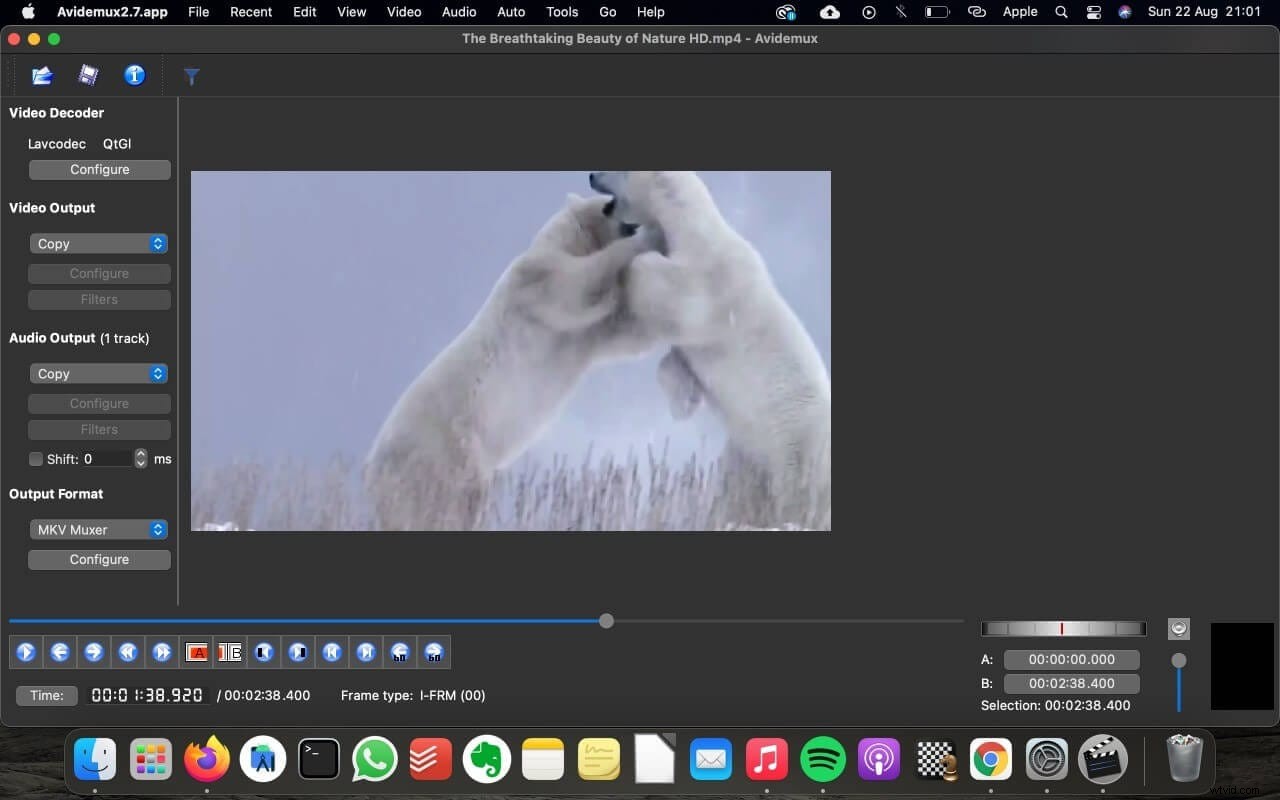
長所
- MP4を含むさまざまなファイル形式をサポートします
- スムーズな移行を追加する
- マージ、分割、トリミングのオプション
- 無料
短所
- 専門的な機能はあまりありません
結論
特にデジタルコンテンツを頻繁に作成する場合は、ビデオエディタをいつでも自由に使用できるようにする必要があります。大きなファイルは、特に携帯電話に保存したり、誰かに送信したりする必要がある場合は、対処するのが面倒な場合があります。特にMacの場合、優れたビデオスプリッターを見つけることは、人々にとって困難です。上で提案したMP4スプリッターMacツールのリストが試され、テストされています。これらの編集ソフトウェアは、MP4ビデオをすばやく分割し、すぐにラップトップに転送するのに役立ちます。初心者の方は、その非の打ちどころのない機能と簡単なインターフェースにより、Filmoraを試してみることをお勧めします。
